此文章将会指引您学习并完成店铺多语言设置,可以让跨境电商客户选择自己想要查看的网站语言,并且您可自行配置在特定语种下的翻译语料。
多语言配置可丰富您店铺的语言配置方式,让店铺语言与您的店铺更加契合。请依据以下步骤内容进行多语言设置:
添加语言
1. 登录您的Shoplazza管理后台,点击设置 > 语言,点击添加语言添加需要的语言。
2. 添加成功后,语言默认启用。
提示
店匠会自动将之前店铺主题所使用的语言,添加到店铺语言列表中,并启用,且设置为主市场的默认语言。
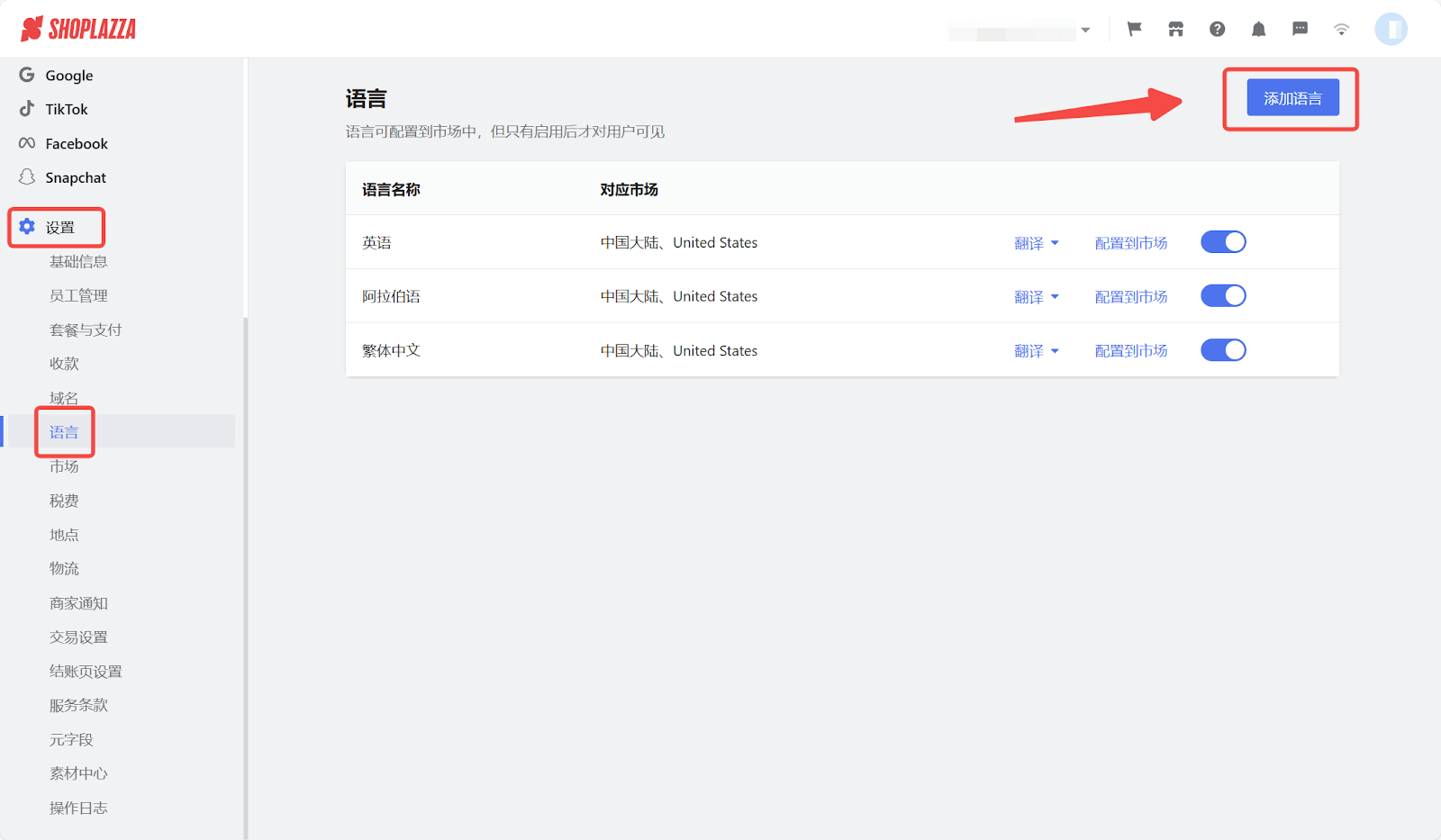
翻译语言
添加语言后,您需先完成语言的翻译工作,否则该语言没有对应的翻译内容,即使客户切换到该语言,所看到的依旧是主市场默认语言的内容。
注意
在为其他市场配置语言之前,请先设置子文件夹,再进行配置。
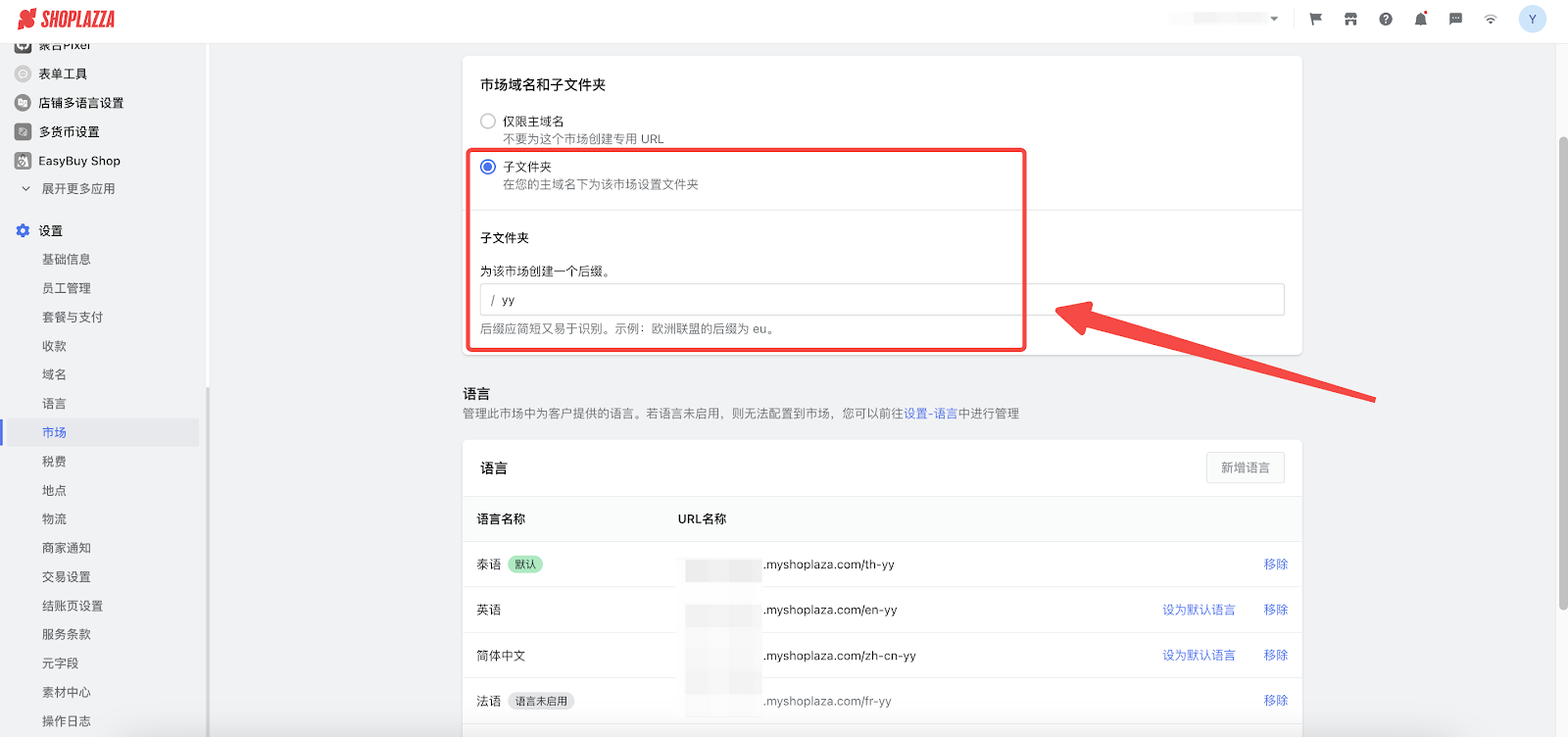
有两种内容需要翻译:
- 主题文本:指主题编辑语言内的系统文本。
- 自定义内容:指自行上传的自定义内容,如商品标题、描述,自定义页面的内容等。
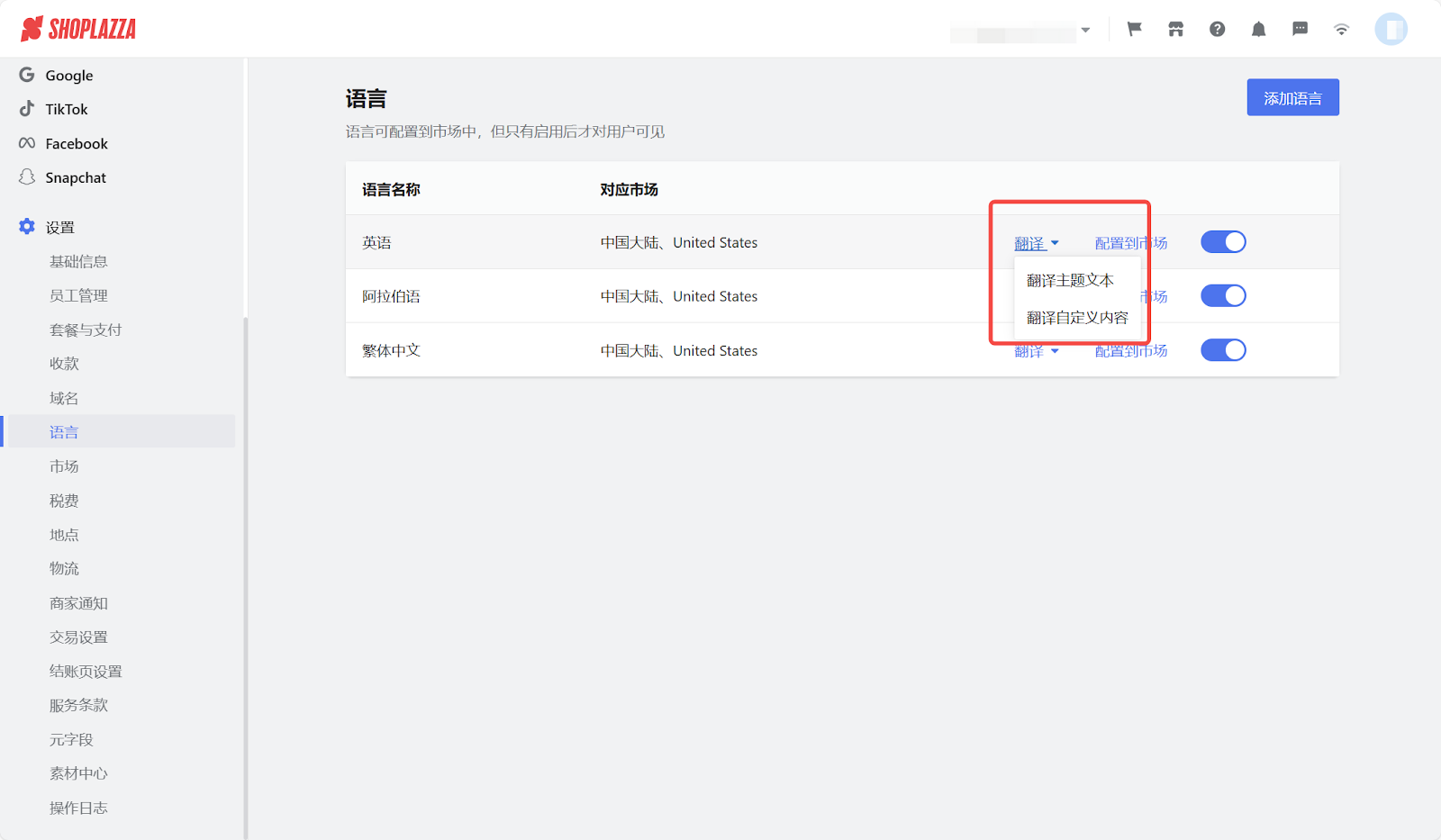
1. 翻译主题文本。点击翻译会出现下拉框,选择下拉框中的翻译主题文本按钮,自动跳转至主题的“编辑语言”页面
- 可手动编辑主题文本的翻译,依据您需要的表达方式手动将文本修改为您需要词语。
- 可在菜单栏切换不同的页面查找需要翻译的内容,也可以在搜索栏直接搜索对应的文本进行翻译修改。
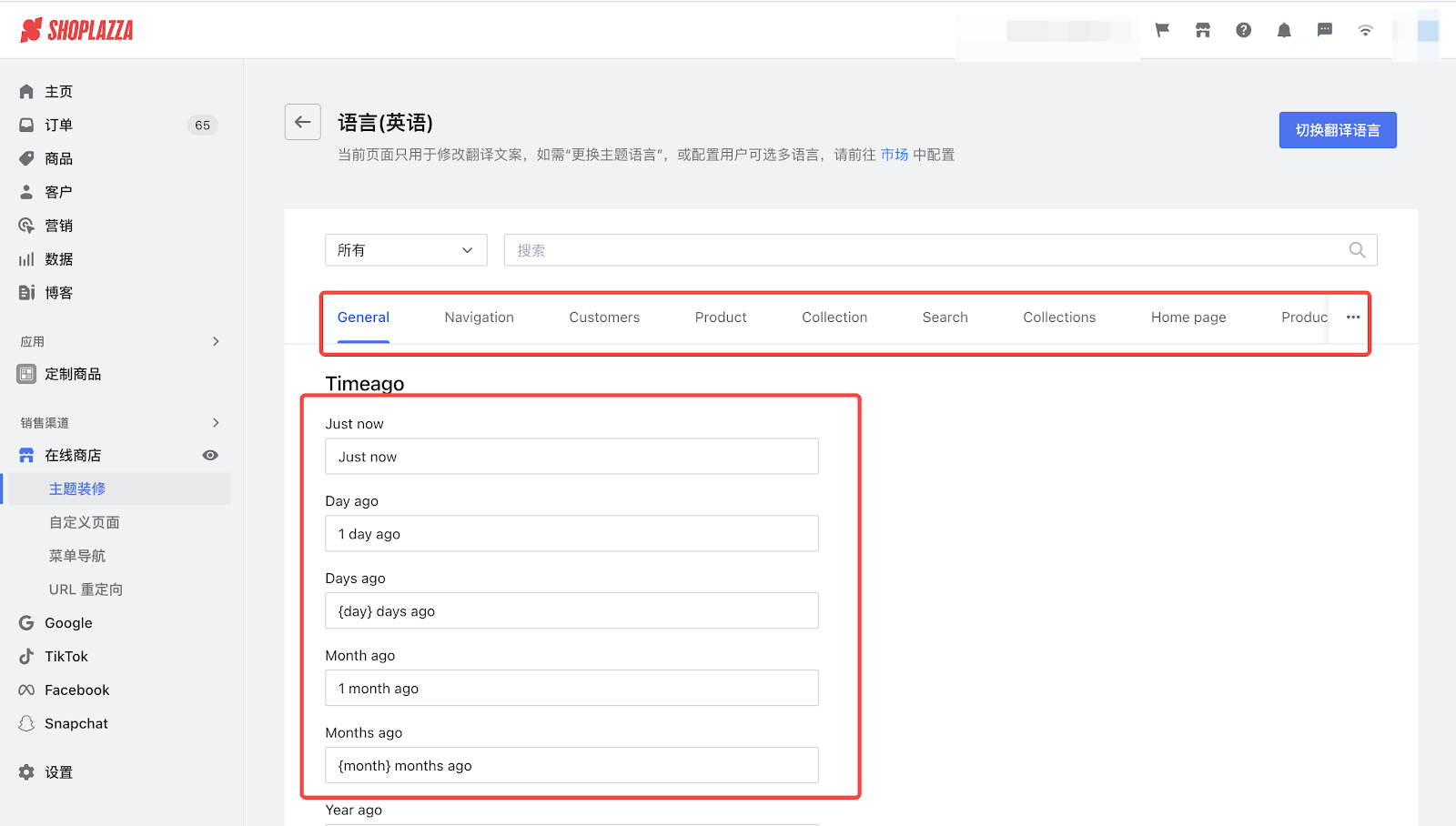
- 点击切换翻译语言,还可切换为其他语言进行翻译。
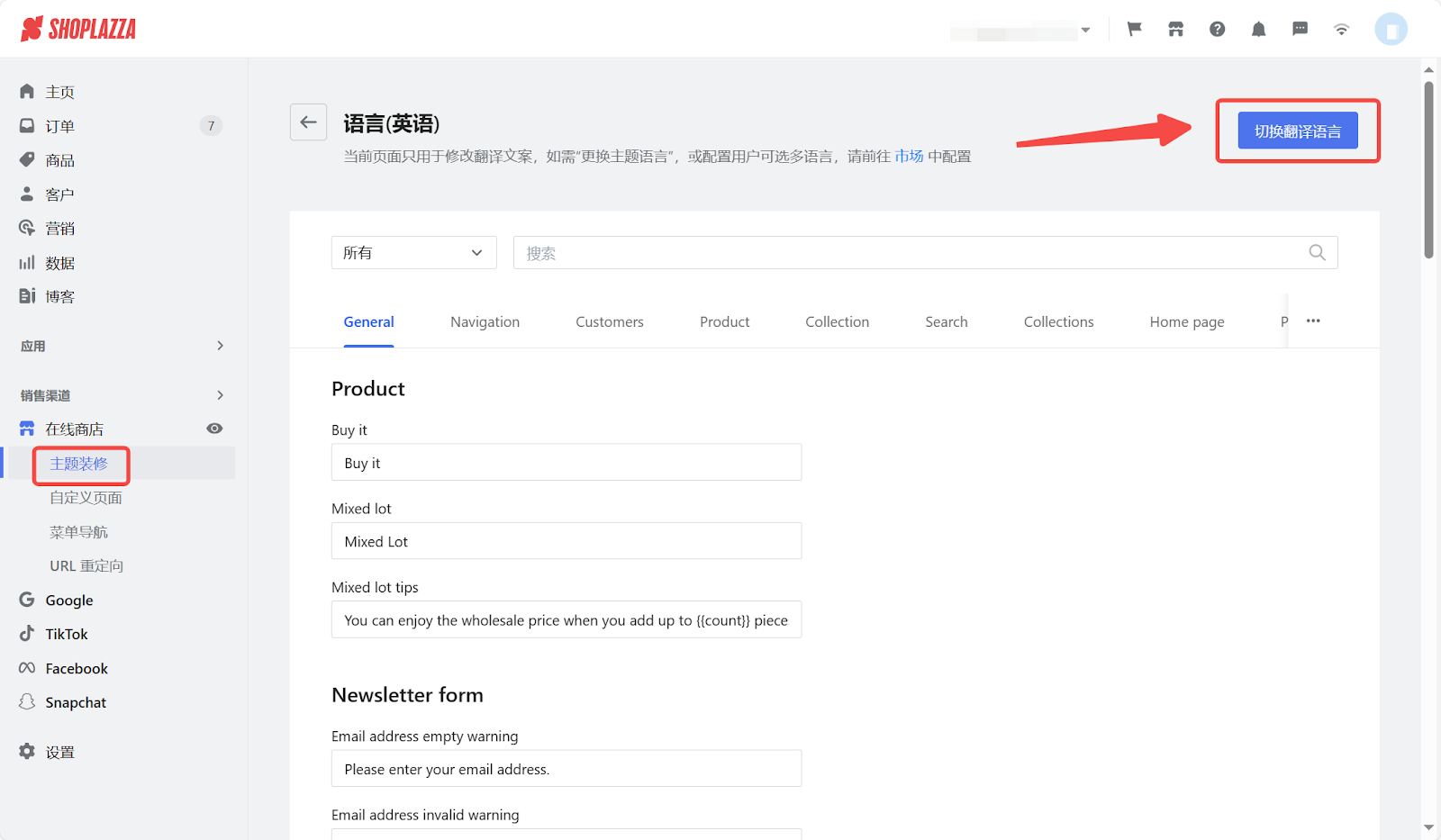
2. 翻译自定义内容。可点击翻译 > 翻译自定义内容按钮,即可自动打开【多语言可视化翻译】插件。
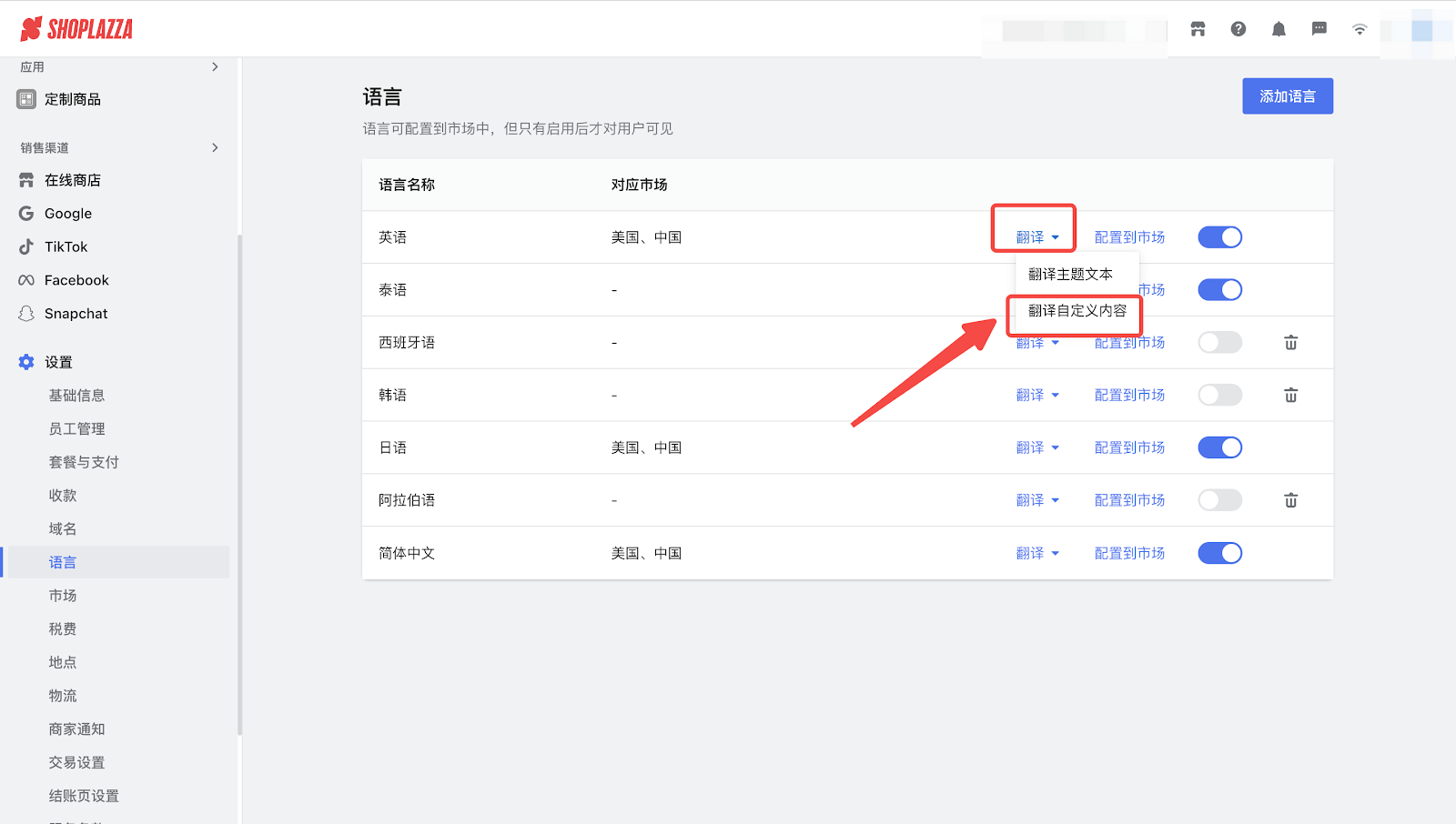
您可以在插件中:
- 针对已导出的翻译,手动编辑修改,然后一键导入翻译。
- 导出的表格内,将会有以下字段组成:
| Type | 资源类型,将会用于导入时的字段识别,您无需关注,但请不要修改 |
| Identification | 资源ID,将会用于导入时的字段识别,您无需关注,但请不要修改 |
| Field | 具体资源字段,将会用于导入时的字段识别,您无需关注,但请不要修改 |
| Language | 语言,Translated content 列内容所对应的语言种类,请不要修改 |
| Default content | 原始内容,Translated content 内容所对应原始文本内容 |
| Translated content | 待翻译内容,此文件中唯一可以自定义的列,可在此处输入的某一个语种的翻译文本 |
- 可以直接基于导出的表格,修改 Translated content 一列的内容,填入想要的自定义语料后,再将表格导入即可。
-
- 导入时,若选择覆盖此语言的任何现有翻译,则所有字段的内容将会以被导入表格为准;
- 需要注意的是,若文件中的 Translated content 一列为空,则导入后,翻译内容也会被清空。
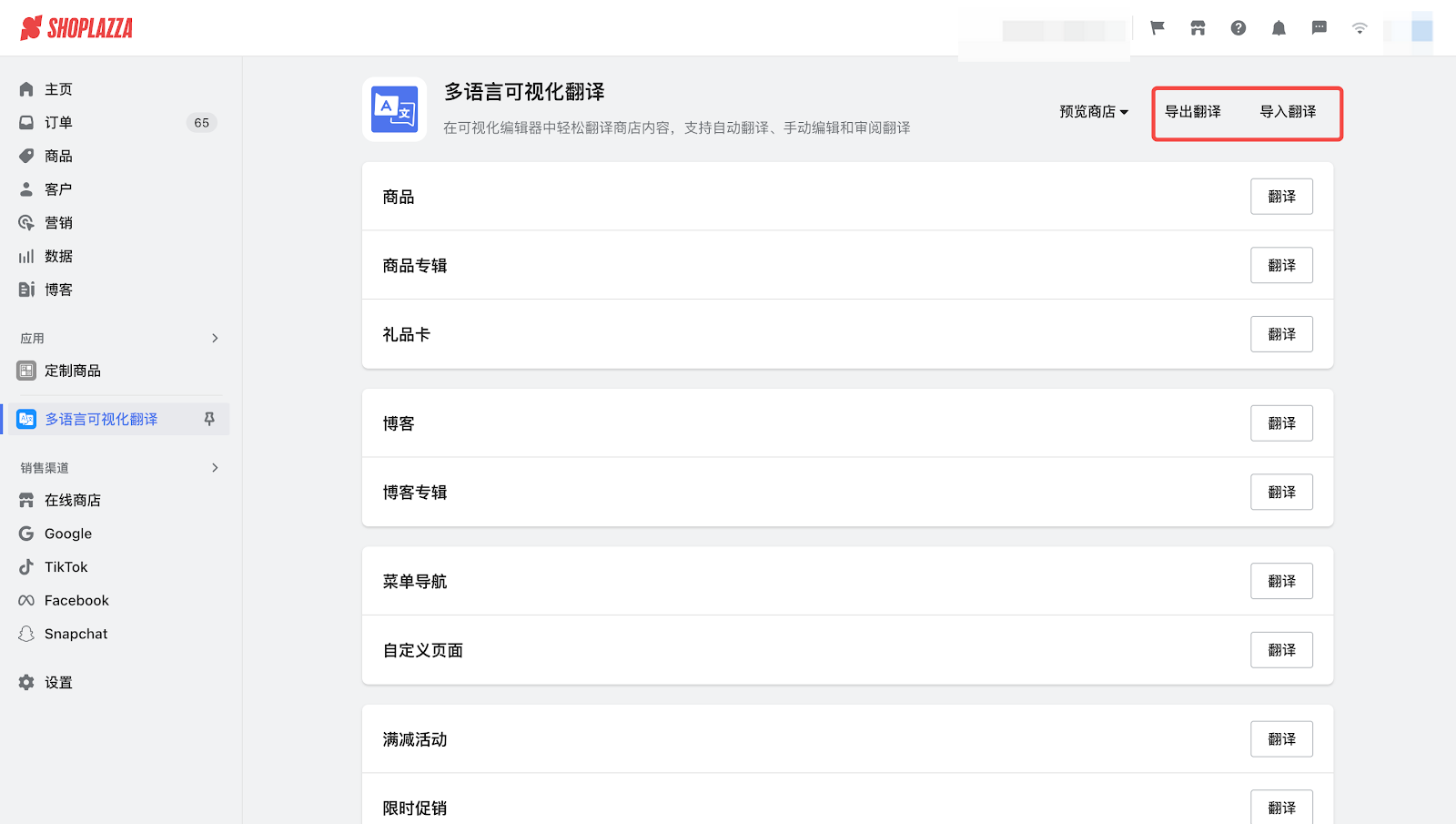
- 手动编辑商品、博客、菜单导航、自定义页面、营销活动等自定义内容的翻译。
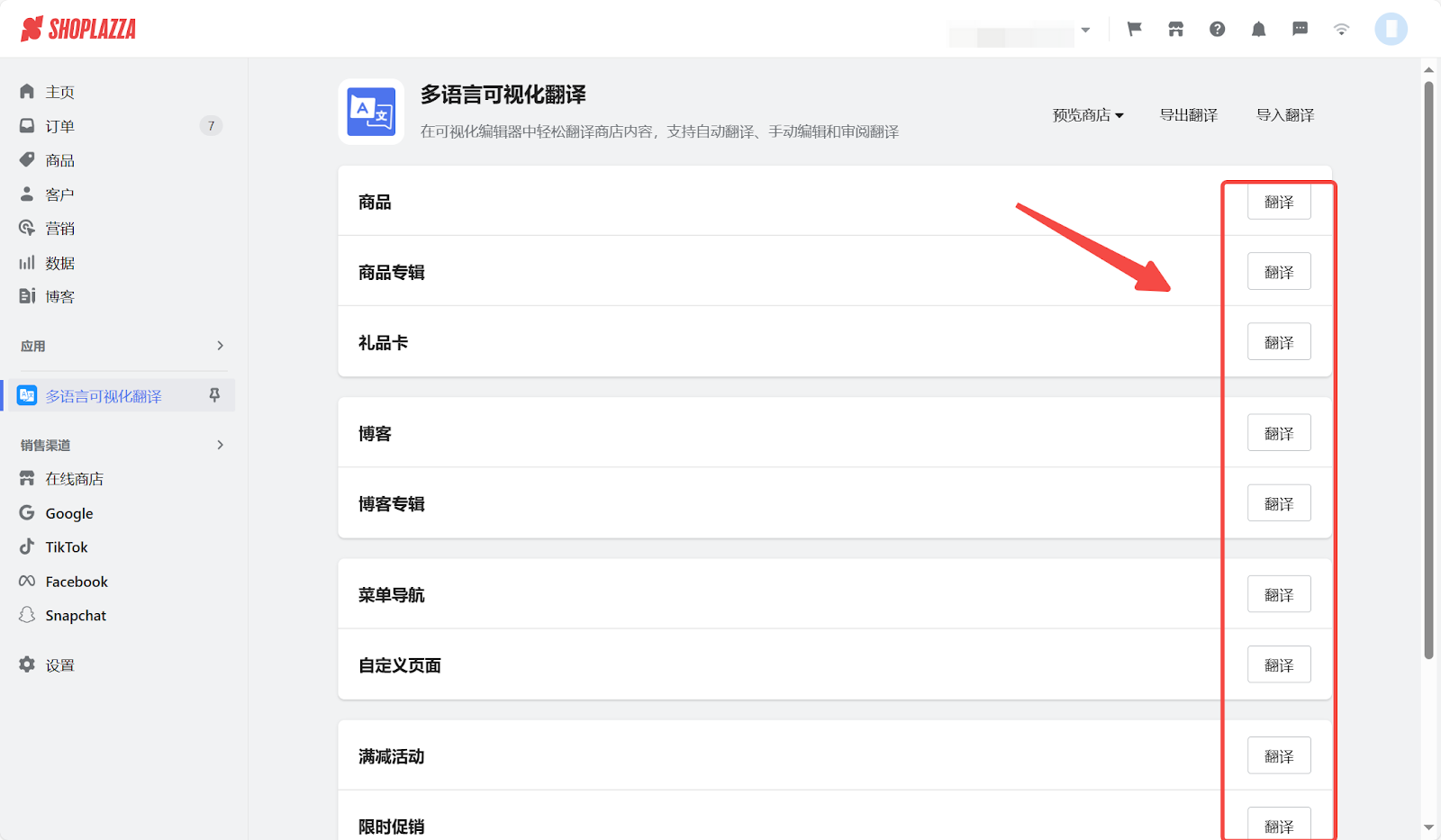
- 可使用自动翻译功能,辅助您快捷完成内容的自定义。
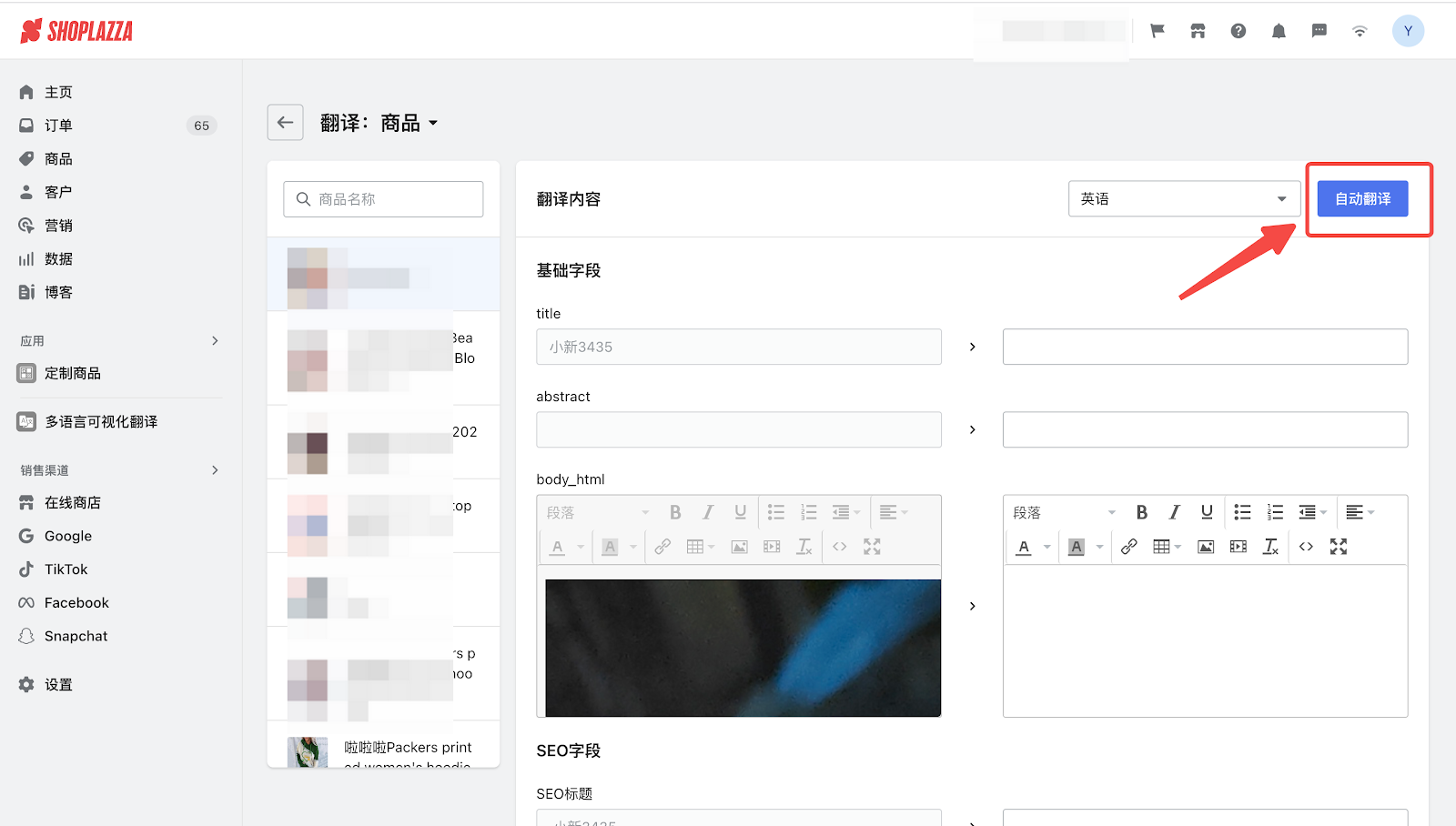
- 可切换其他语言进行翻译。
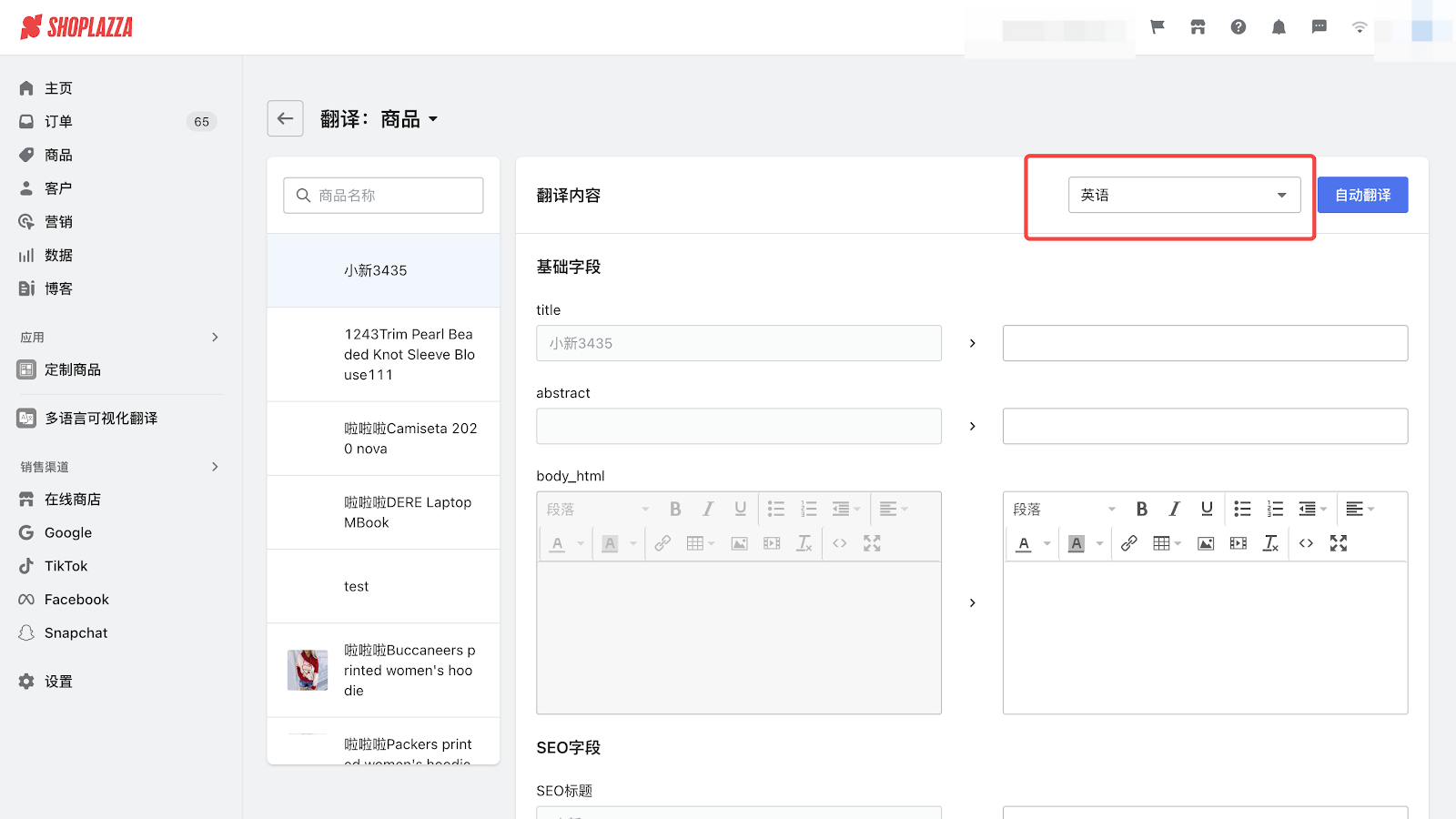
配置语言到市场
将翻译好的语言配置到市场后,该语言才对客户可见。点击语言 > 配置到市场,勾选对应的市场。
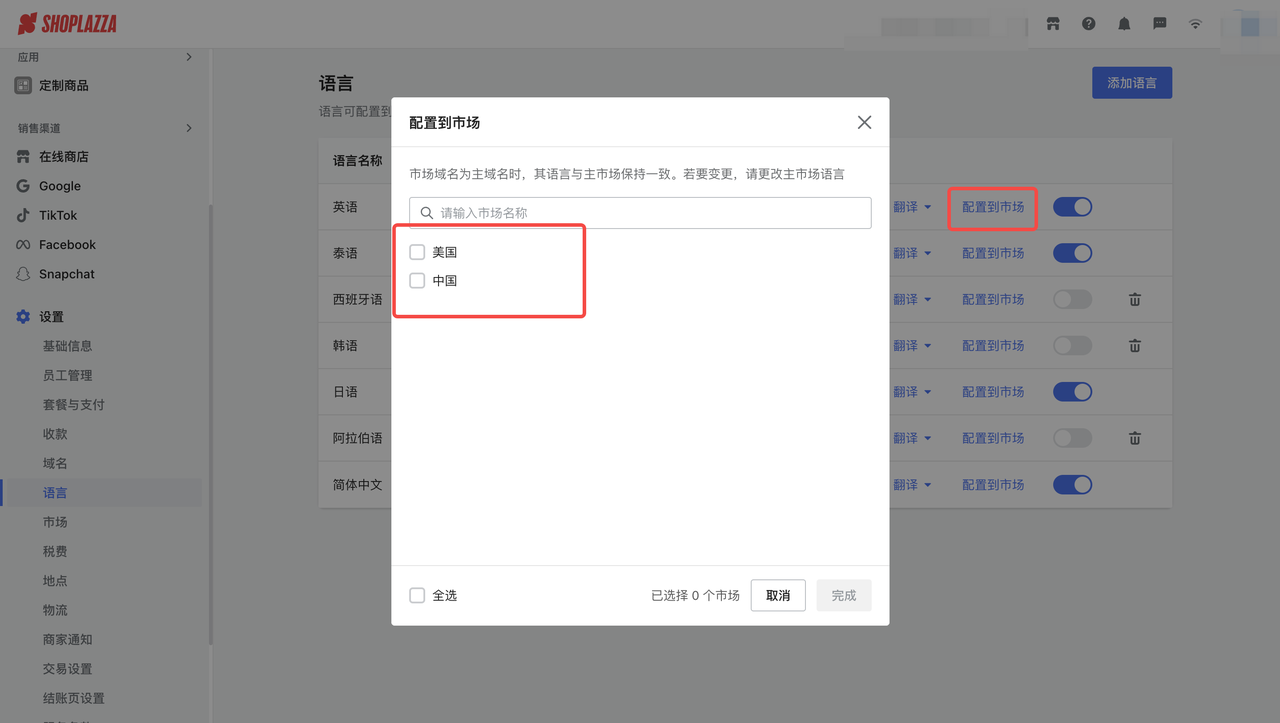
若您不希望某语言对客户可见,有两个方式:
1. 登录您的Shoplazza管理后台,点击设置 > 语言,在列表中点击停用/启用该语言。
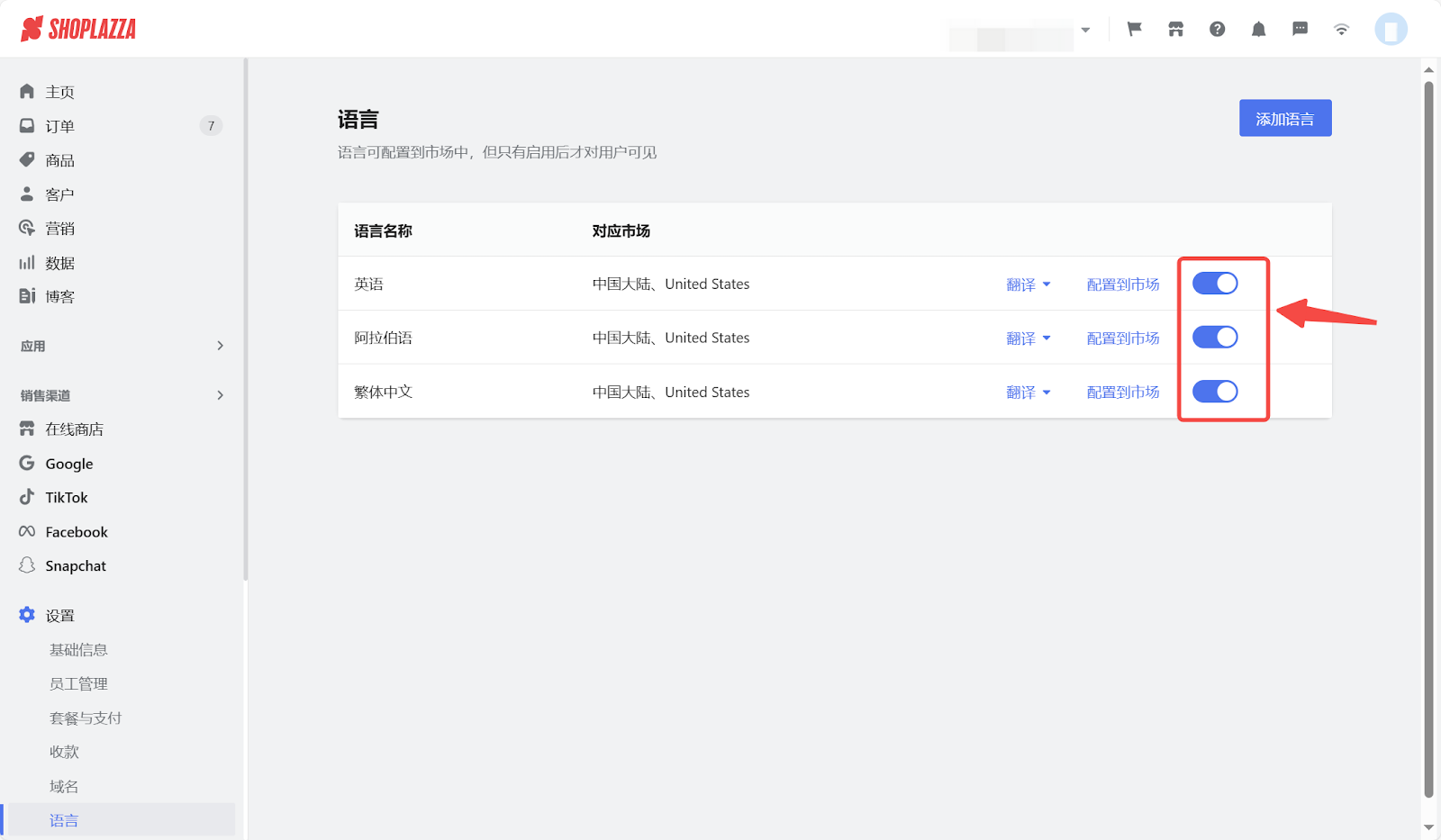
2. 也可以点击设置 > 市场 > 管理 > 域名与语言,在页面中移除该语言。
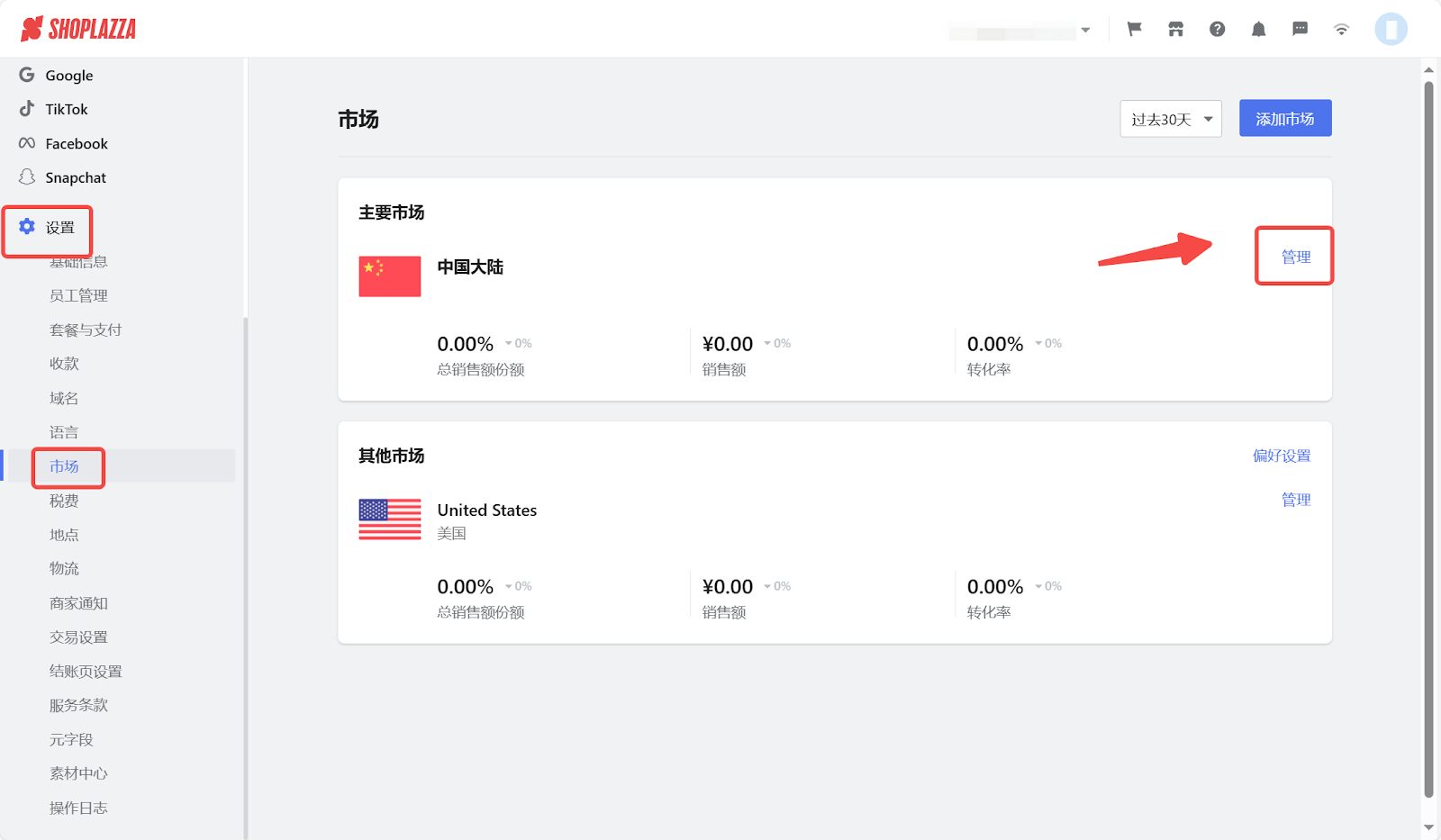
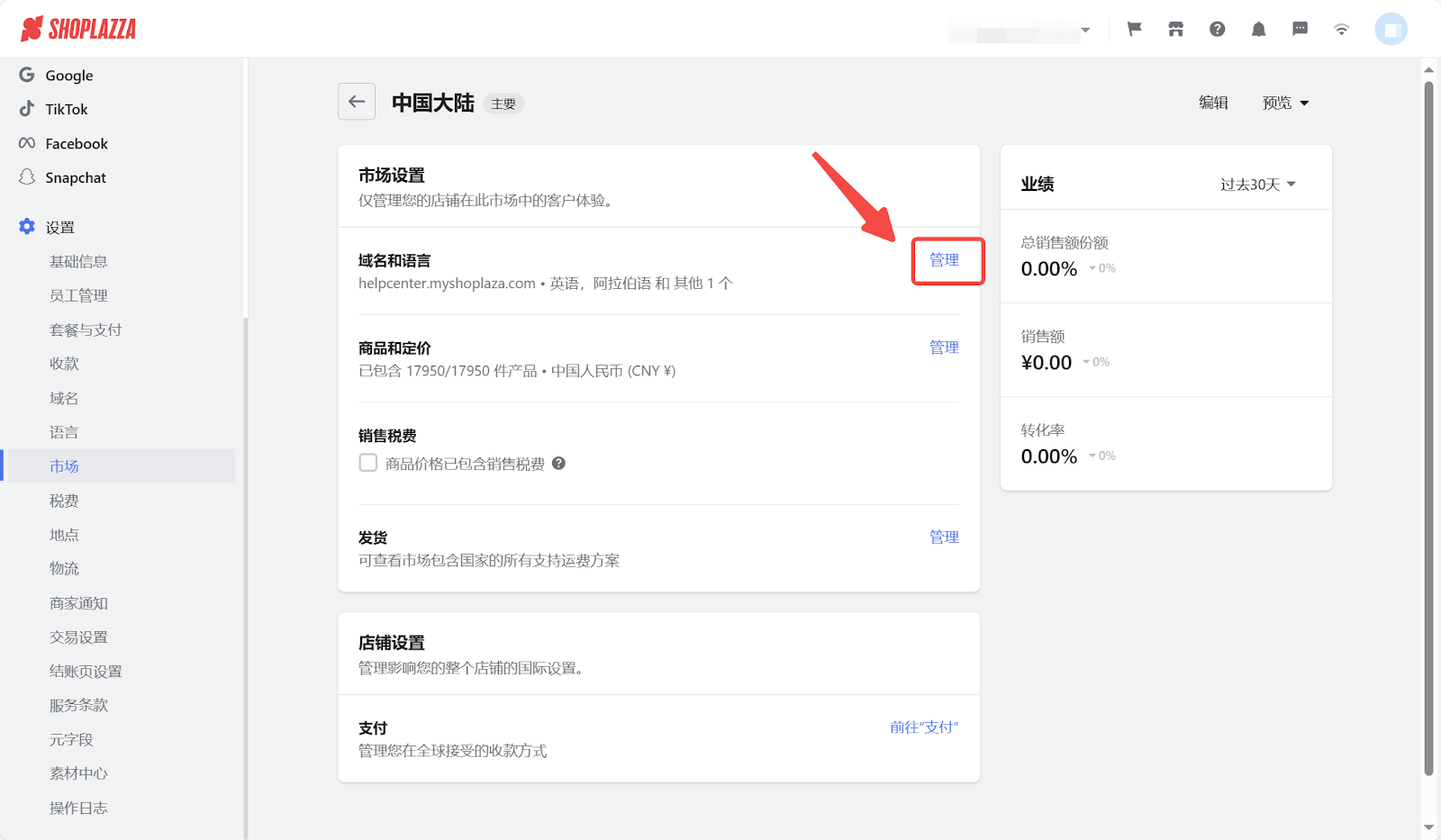
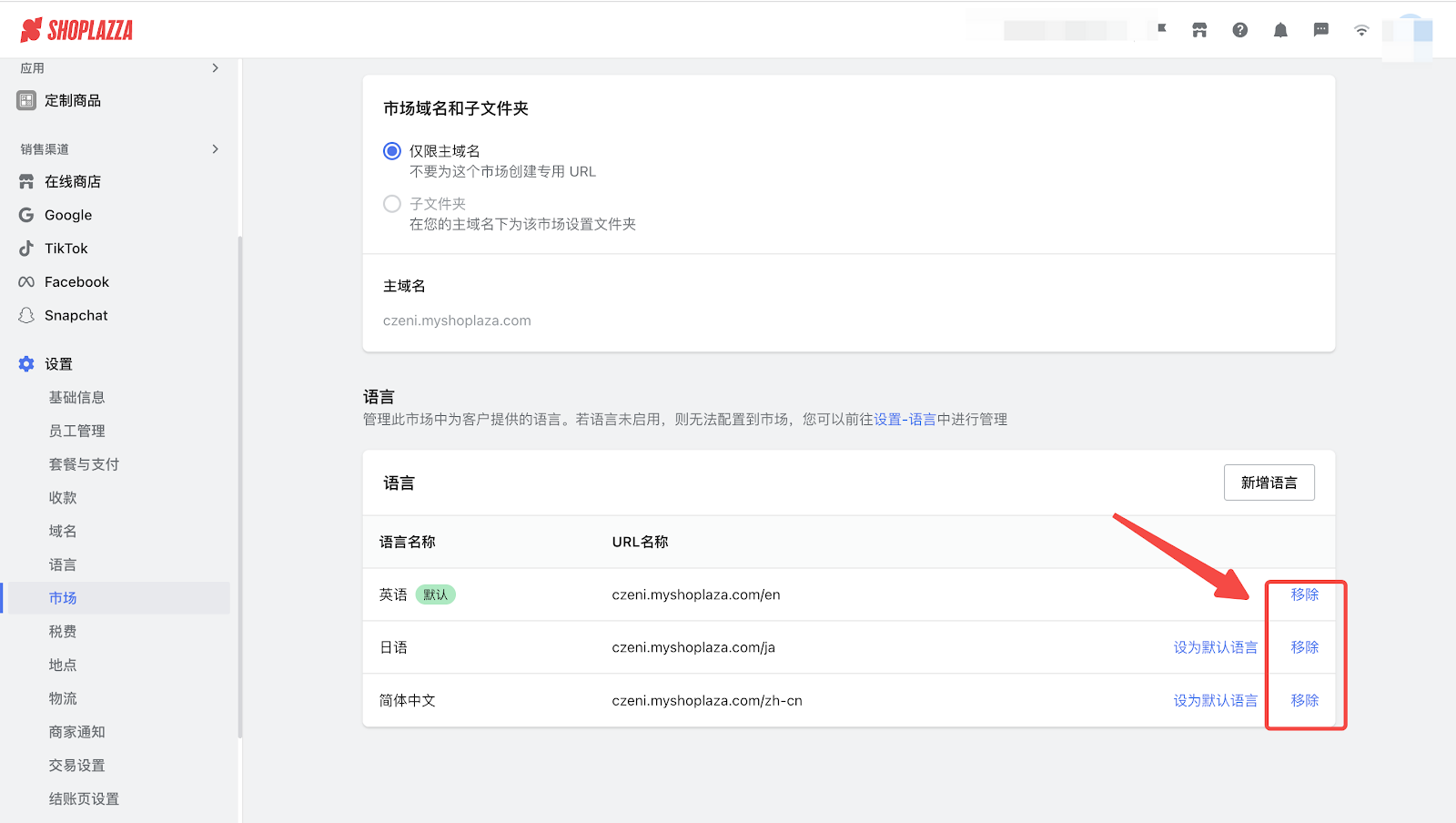
管理市场语言
1. 登录您的Shoplazza管理后台,点击设置 > 市场 > 管理 > 域名与语言。
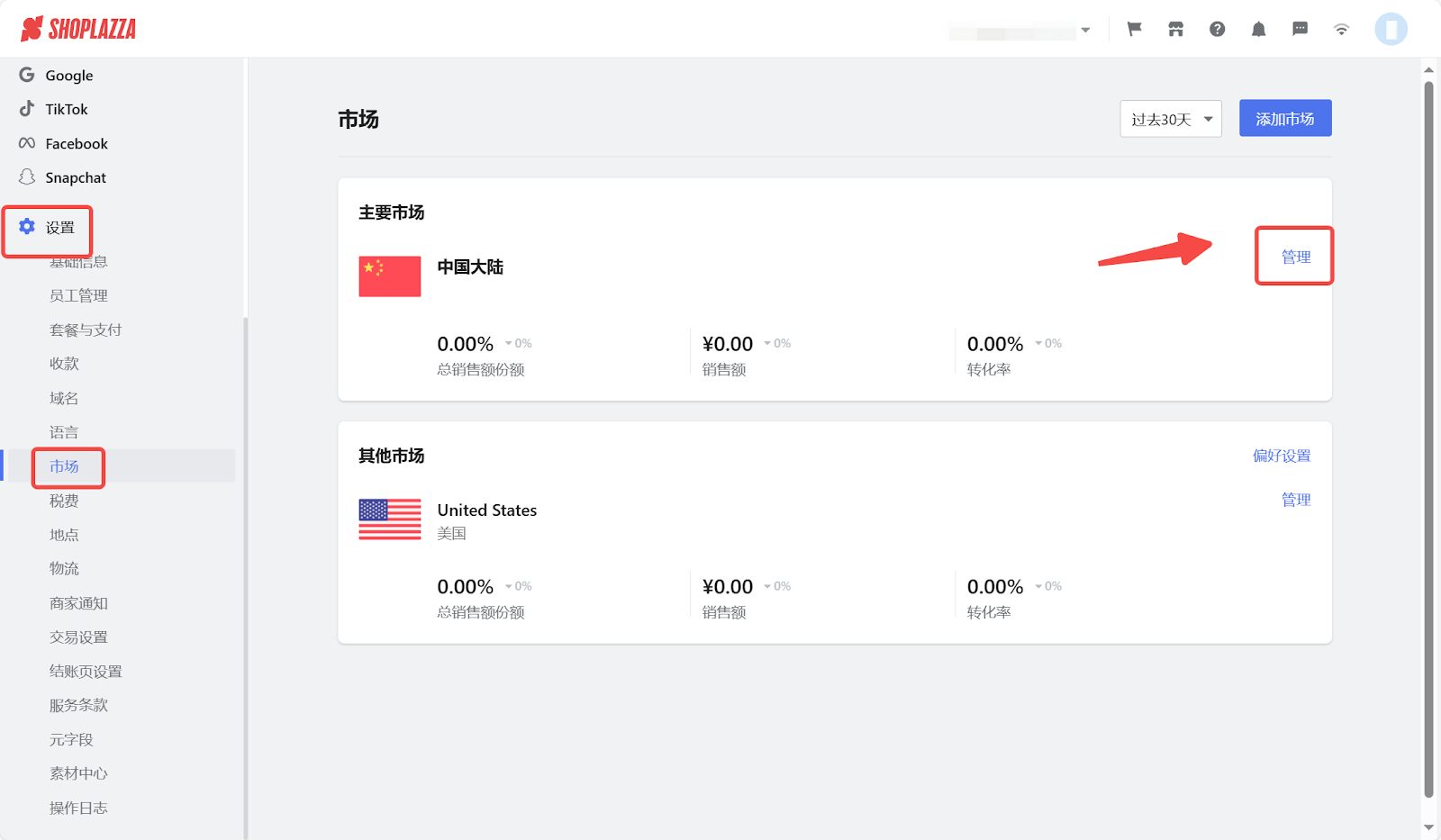
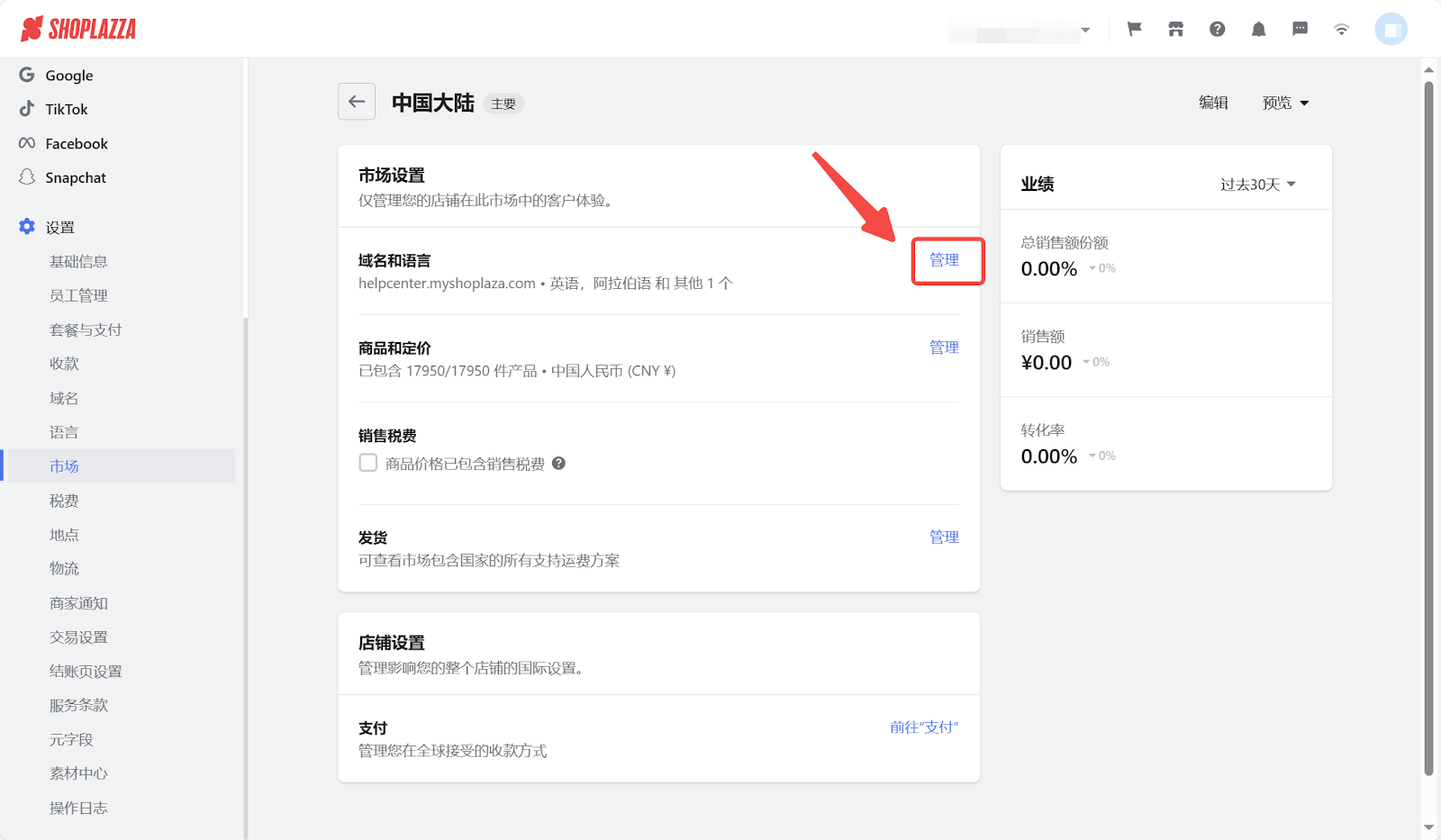
2. 可设置市场默认语言。当客户访问市场域名时,若url中不带语言信息,则会自动显示市场默认语言。
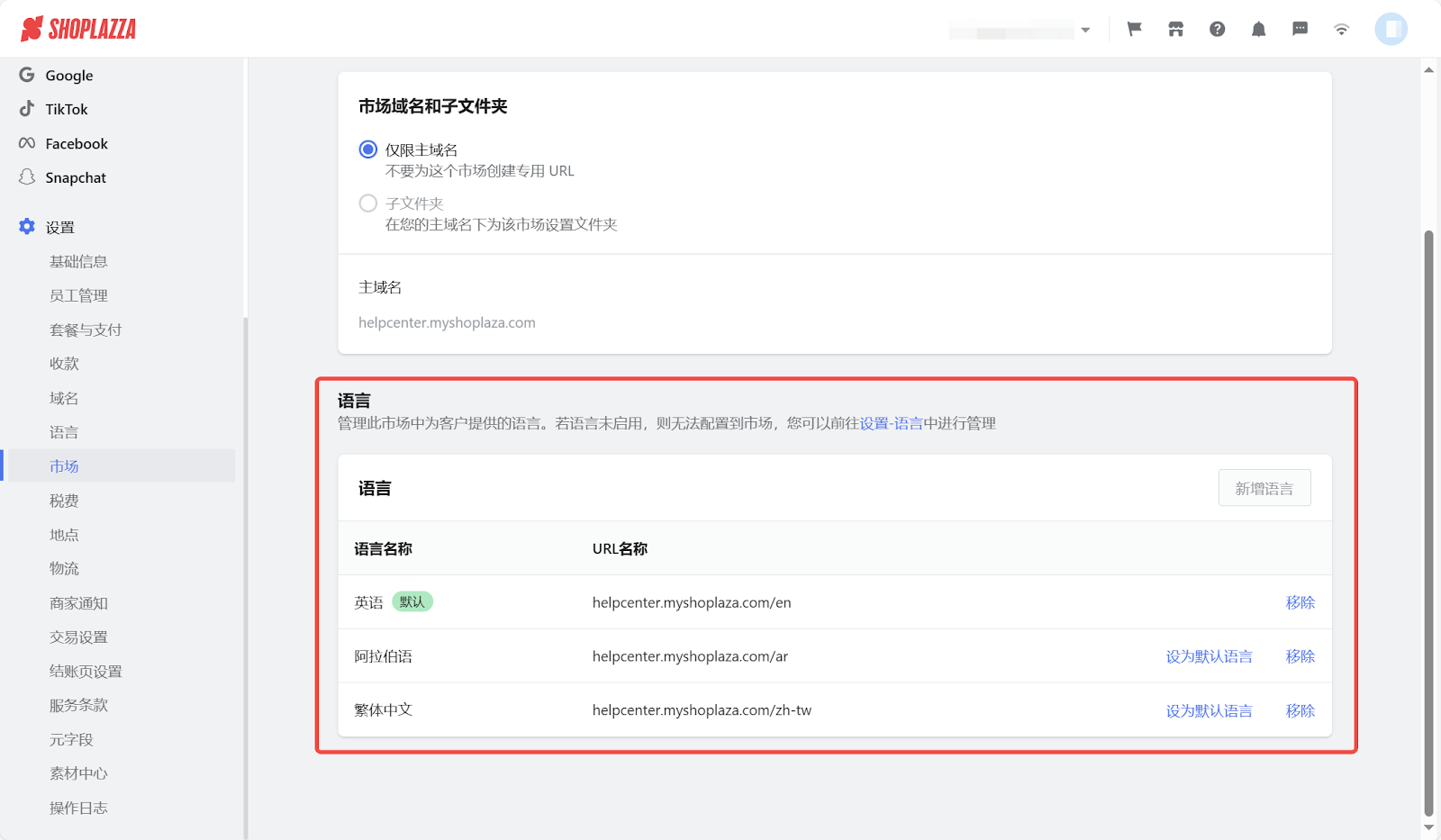
3. 不同语言的市场url不一样,客户也可以直接访问带有语言信息的url,比如:sringsnow11111.stg.myshoplaza.com/ja
开启Geolocation插件
1. 配置完语言和市场之后,若希望客户在商店页面可自主切换语言,则需要登录您的Shoplazza管理后台,点击应用 > 访问应用商店,搜索安装并使用Geolocation 插件,开启多语言配置。
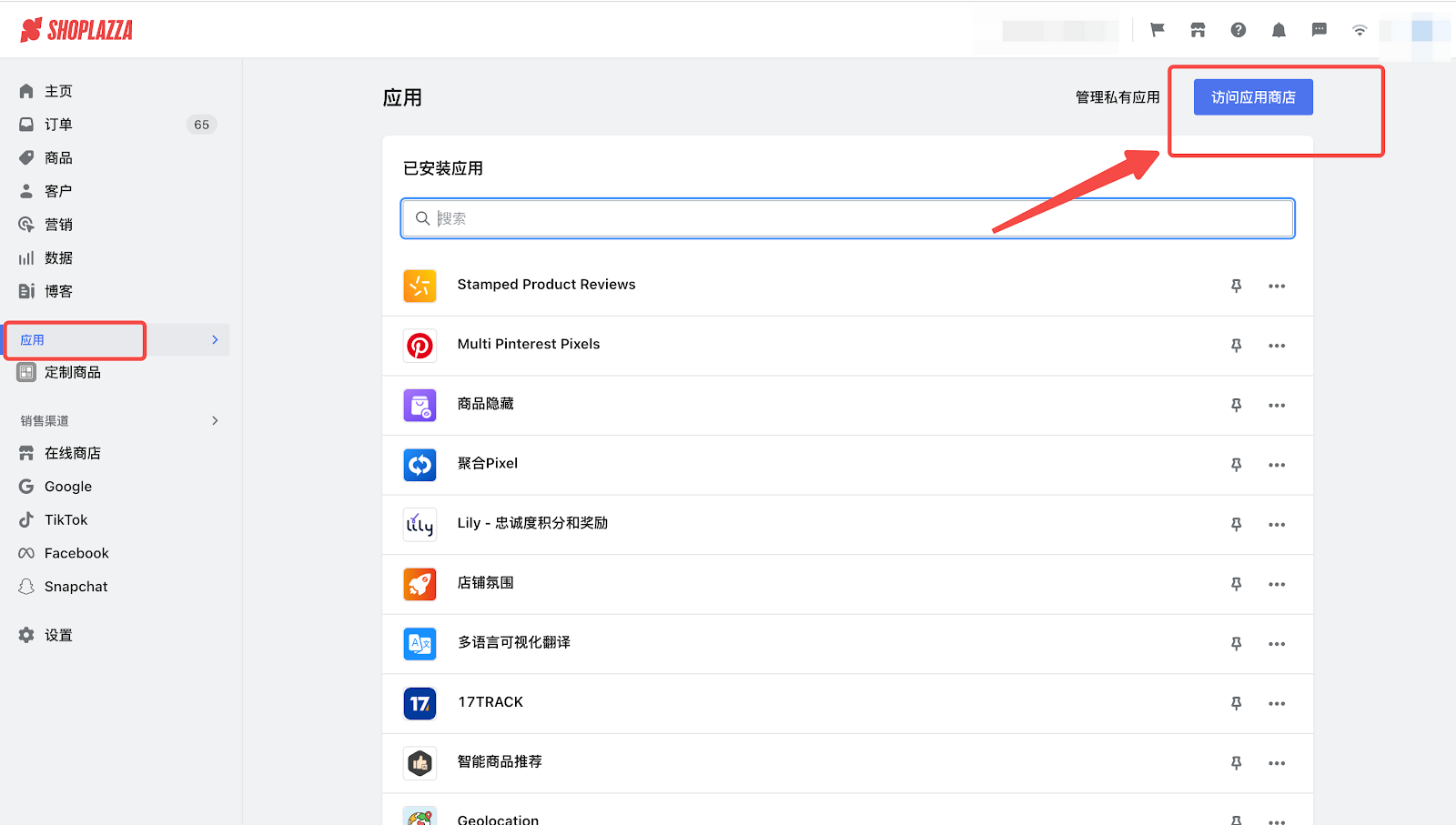
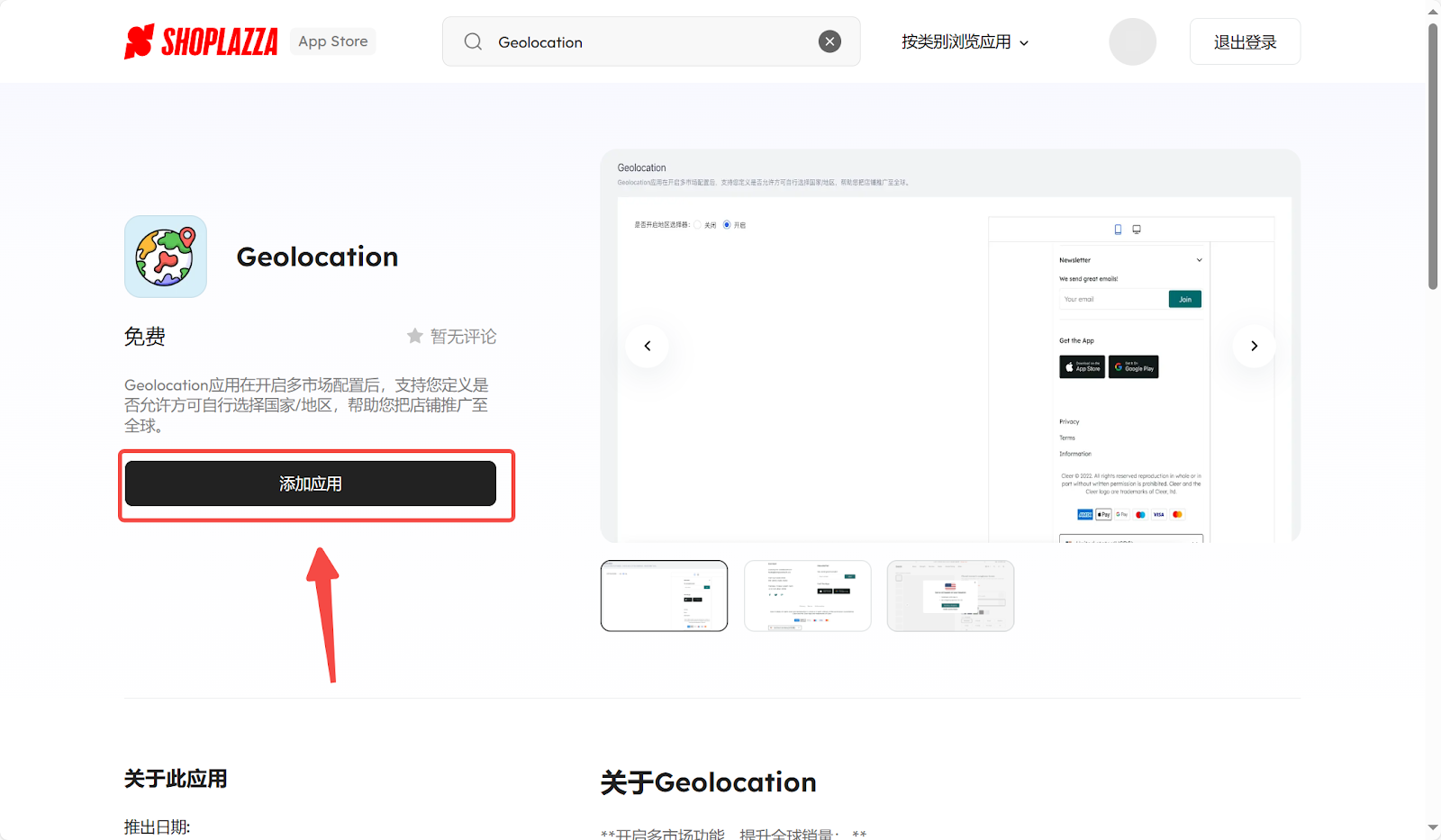
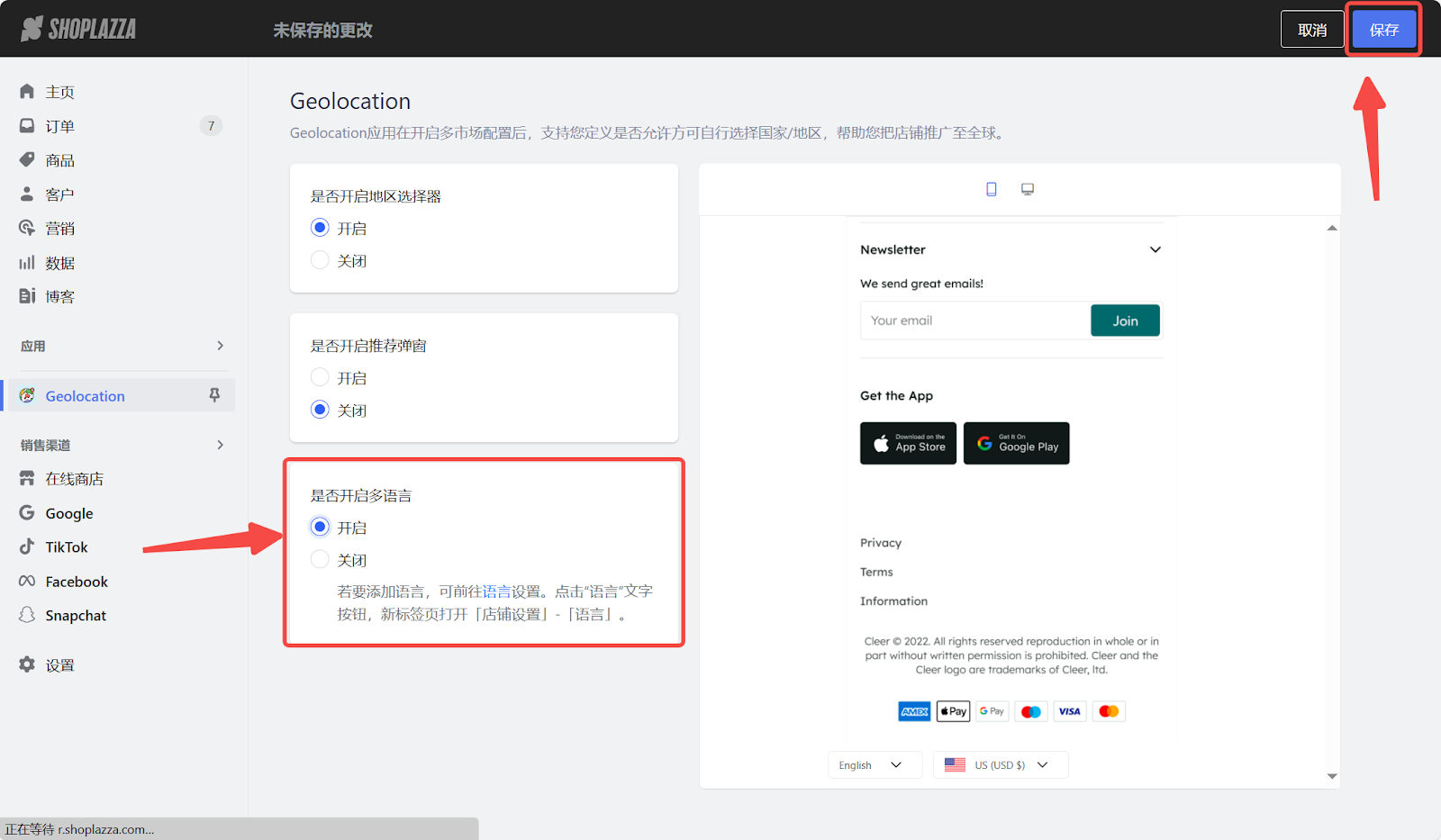
2. 开启后,网站页面底部,将出现语言选择器。
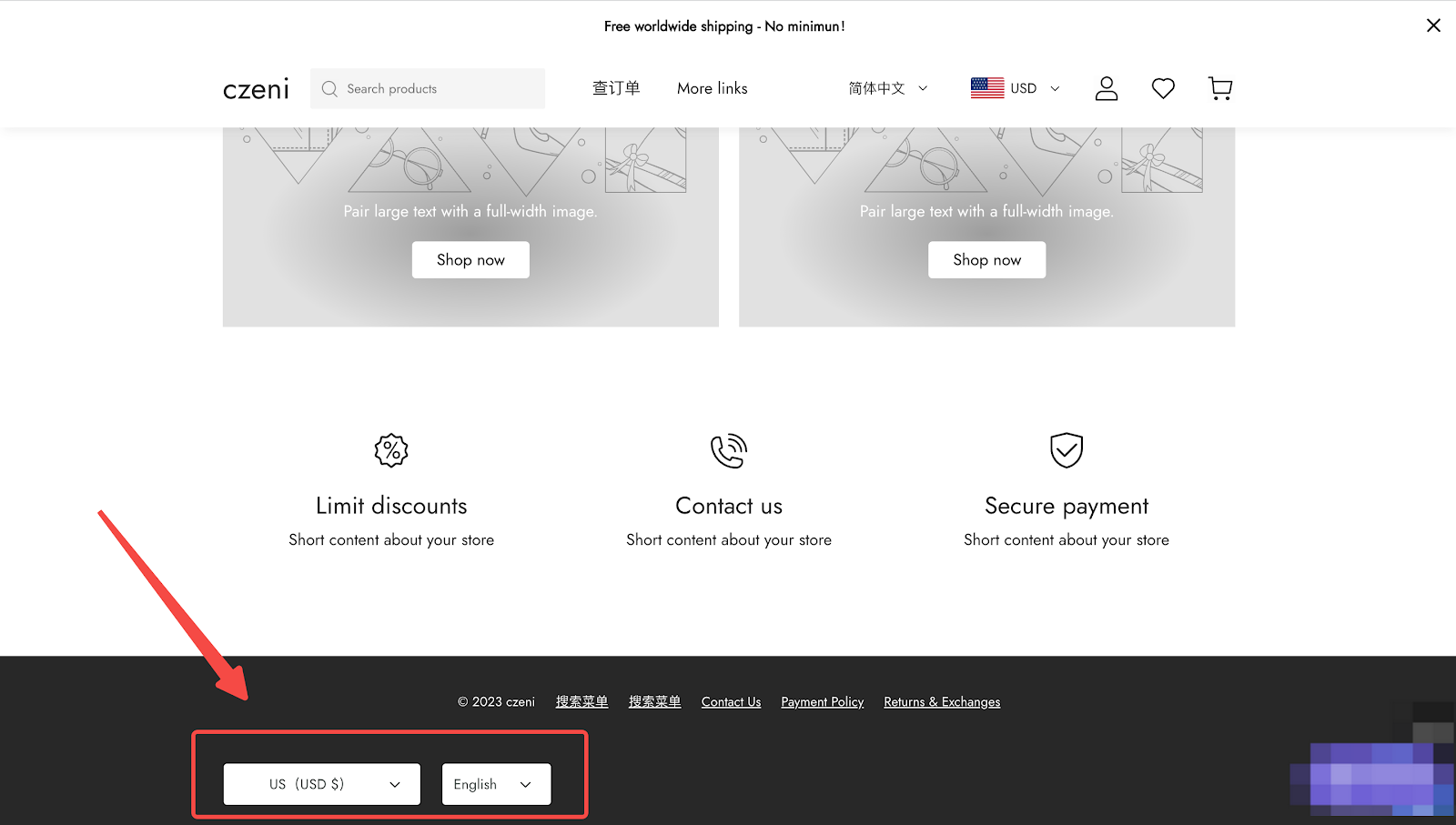
注意
1. 建议使用 Geolocation 插件,开启多语言选择器,以支持客户在商店页面自主切换市场语言切换后,客户将看到您针对该语言自定义的翻译内容。
2. 为避免与您自定义的翻译内容冲突,建议慎重使用线上的店铺多语言设置插件,该插件使用的是谷歌的浏览器翻译能力,会抓取页面内容,自动识别语种,然后进行机器翻译,其准确性和本地化质量依赖Google服务。




评论
请登录写评论。